[Hướng dẫn] Cách làm ảnh đen trắng có điểm nhấn
2 posters
:: NHE Sành điệu :: 2-Tek Club
Trang 1 trong tổng số 1 trang
![[Hướng dẫn] Cách làm ảnh đen trắng có điểm nhấn Empty](https://2img.net/i/empty.gif) [Hướng dẫn] Cách làm ảnh đen trắng có điểm nhấn
[Hướng dẫn] Cách làm ảnh đen trắng có điểm nhấn
Hè, hôm nay mới đc làm MOD của 1 website khá nổi tiếng nên hì hục viết cái bài hướng dẫn cho web đó, nay post luôn sang 4um mình cho ai cần thì học theo 
TUT này cũng đơn giản, dễ làm thôi![[Hướng dẫn] Cách làm ảnh đen trắng có điểm nhấn 4](https://2img.net/h/se-cafe.net/forum/images/smilies/4.gif)
Cần có: phần mềm PTS ( CS hay CS2, CS3 cũng đc) và tất nhiên là bức ảnh mà mọi người muốn design
Stock:
![[Hướng dẫn] Cách làm ảnh đen trắng có điểm nhấn CS0.8813720_1_1](https://2img.net/h/c.upanh.com/upload/4/683/CS0.8813720_1_1.jpg)
( ảnh em vừa chụp hồi sáng lúc đi mua đồ chuẩn bị về quê tảo mộ )
)
Rồi, bắt đầu nhé.
B1: Đầu tiên là mở bức ảnh ra bằng PTS:
![[Hướng dẫn] Cách làm ảnh đen trắng có điểm nhấn CS0.8813845_1_1](https://2img.net/h/c.upanh.com/upload/4/683/CS0.8813845_1_1.jpg)
B2. Nếu mọi người khử lớp sương mờ mờ ( ảnh chụp từ đt hay bị thế )thì làm như sau: nhấn Ctrl + J để nhân đôi BG => ta được Layer 1, sau đó nhấn Ctrl+Shift+U để chuyển Layer 1 về đen trắng
![[Hướng dẫn] Cách làm ảnh đen trắng có điểm nhấn CS0.8814100_1_1](https://2img.net/h/c.upanh.com/upload/4/683/CS0.8814100_1_1.jpg)
B3. Trong tab Layer, ta chọn chế độ Soft Light, ở ô Opacily thì tùy mọi người, có thể chỉnh từ 0-100, khi nào vừa ý thì thôi, ở stock này em để 100
![[Hướng dẫn] Cách làm ảnh đen trắng có điểm nhấn LT0.8814264_1_1](https://2img.net/h/c.upanh.com/upload/4/683/LT0.8814264_1_1.jpg)
Khi đó ta được:
![[Hướng dẫn] Cách làm ảnh đen trắng có điểm nhấn CS0.8814326_1_1](https://2img.net/h/c.upanh.com/upload/4/683/CS0.8814326_1_1.jpg)
B4. Tiếp theo ta nhấn Ctr+Shift+Alt+E để gộp BG và layer 1, ta đc Layer 2, nhấn Ctrl+Shift+U để chuyển Layer 2 về đen trắng. Nhấn vào biểu tượng như dưới hình để tạo Vector Mark cho layer 2
![[Hướng dẫn] Cách làm ảnh đen trắng có điểm nhấn CS0.8814667_1_1](https://2img.net/h/c.upanh.com/upload/4/684/CS0.8814667_1_1.jpg)
B5. Nhấn B để chọn Brush tool, dòng Master Diameter dùng để chình độ lớn của Brush cho vừa ý, ở đây em chỉnh là 70
![[Hướng dẫn] Cách làm ảnh đen trắng có điểm nhấn CS0.8815038_1_1](https://2img.net/h/c.upanh.com/upload/4/684/CS0.8815038_1_1.jpg)
ta nên chọn loại Brush mờ mờ ở viền như hình dưới
![[Hướng dẫn] Cách làm ảnh đen trắng có điểm nhấn 5K0.8815024_1_1](https://2img.net/h/c.upanh.com/upload/4/684/5K0.8815024_1_1.jpg)
Ta bắt đầu "tô" màu cho những điểm nhấn![[Hướng dẫn] Cách làm ảnh đen trắng có điểm nhấn 4](https://2img.net/h/se-cafe.net/forum/images/smilies/4.gif)
![[Hướng dẫn] Cách làm ảnh đen trắng có điểm nhấn CS0.8815335_1_1](https://2img.net/h/c.upanh.com/upload/4/684/CS0.8815335_1_1.jpg)
Chú ý: muốn lấy lại màu ở những chỗ "điểm nhấn" thì phải để màu màu đen
-trằng như trong hình. TRong quá trình tô màu mà bị lem ra phần ko muốn
thì ta chỉ việc nhấn vào mũi tên 2 chiều để chuyển Brush sang trắng đen
và tô vao phần bị lem là oke ^^ Ta có thể phóng to - thu nhỏ ( nhấn tổ
hợp phím Ctr và nút "+" hoặc "-" ), điều chỉnh độ lớn của brush để "tô màu" cho chuẩn hơn
Và đây là kết quả sau khi tô màu, nhưng chưa xong![[Hướng dẫn] Cách làm ảnh đen trắng có điểm nhấn 4](https://2img.net/h/se-cafe.net/forum/images/smilies/4.gif)
![[Hướng dẫn] Cách làm ảnh đen trắng có điểm nhấn CS0.8815569_1_1](https://2img.net/h/c.upanh.com/upload/4/685/CS0.8815569_1_1.jpg)
B6. Tiếp theo ta nhấn Ctrl+Shift+Alt+E để gộp tất cả các layer lại, ta đc layer 3, tiếp tục nhấn Ctrl+J đc layer 3 copy.
Chọn thẻ Filtre => Blur => Lens Blur
![[Hướng dẫn] Cách làm ảnh đen trắng có điểm nhấn SC0.8815749_1_1](https://2img.net/h/c.upanh.com/upload/4/685/SC0.8815749_1_1.jpg)
Trong cửa sổ hiện ra, ta chỉnh độ mờ (dòng Radius) sao cho ưng ý rồi nhấn OK
![[Hướng dẫn] Cách làm ảnh đen trắng có điểm nhấn LT0.8816038_1_1](https://2img.net/h/c.upanh.com/upload/4/685/LT0.8816038_1_1.jpg)
Ta được
![[Hướng dẫn] Cách làm ảnh đen trắng có điểm nhấn TL0.8816278_1_1](https://2img.net/h/c.upanh.com/upload/4/685/TL0.8816278_1_1.jpg)
B7. Lặp lại trình tự như B5, nhưng ko phải "tô màu" mà xóa đi những vùng "phải" rõ nét![[Hướng dẫn] Cách làm ảnh đen trắng có điểm nhấn 71](https://2img.net/h/se-cafe.net/forum/images/smilies/71.gif)
Chú ý: nên hết hợp giữa việc điều chỉnh độ to - nhỏ, độ Opacity của Brush sao cho bức hình thật tự nhiên![[Hướng dẫn] Cách làm ảnh đen trắng có điểm nhấn 4](https://2img.net/h/se-cafe.net/forum/images/smilies/4.gif) , cả việc chuyển chế độ màu đen-trắng hay trắng đen của Brush cũng giúp ta chỉnh lại phần muốn mờ hay muốn nét ^^
, cả việc chuyển chế độ màu đen-trắng hay trắng đen của Brush cũng giúp ta chỉnh lại phần muốn mờ hay muốn nét ^^
Kết quả, tạm được rồi![[Hướng dẫn] Cách làm ảnh đen trắng có điểm nhấn 4](https://2img.net/h/se-cafe.net/forum/images/smilies/4.gif)
![[Hướng dẫn] Cách làm ảnh đen trắng có điểm nhấn 9K0.8816511_1_1](https://2img.net/h/c.upanh.com/upload/4/686/9K0.8816511_1_1.jpg)
B8. Để "mặn mà" hơn, ta nhấn Ctrl+Shift+Alt+E để gộp tất cả các layer lại=> đc layer 4. Nhấn Ctrl+J => dc Layer 4 copy, nhấn Ctrl+Shitft+U => chuyển layer 4 copy về đen trắng. Trong tab Layer, ta chọn chế độ Soft Light, ở ô Opacily thì tùy mọi người ( như ở B3)
Có thể lặp lại 1 hoặc nhiều lần bước này để tăng độ "mặn mà"![[Hướng dẫn] Cách làm ảnh đen trắng có điểm nhấn 71](https://2img.net/h/se-cafe.net/forum/images/smilies/71.gif) + crop + add text tùy mọi người để làm bức ảnh thêm sinh động
+ crop + add text tùy mọi người để làm bức ảnh thêm sinh động
Vày đây là kết quả cuối cùng của em:
ảnh gốc:
![[Hướng dẫn] Cách làm ảnh đen trắng có điểm nhấn CS0.8813720_1_1](https://2img.net/h/c.upanh.com/upload/4/683/CS0.8813720_1_1.jpg)
Ảnh sau khi xào nấu![[Hướng dẫn] Cách làm ảnh đen trắng có điểm nhấn 71](https://2img.net/h/se-cafe.net/forum/images/smilies/71.gif)
![[Hướng dẫn] Cách làm ảnh đen trắng có điểm nhấn P90.8817062_1_1](https://2img.net/h/c.upanh.com/upload/4/686/P90.8817062_1_1.jpg)
Để đơn giản thì mọi người có thể bỏ bước 2-3-6-7-8. Khi đấy kết quả
![[Hướng dẫn] Cách làm ảnh đen trắng có điểm nhấn 8818052](https://2img.net/h/c.upanh.com/thumb/700/8818052.jpg)
Chúc mọi người thành công và có những bức ảnh thật đẹp ^^

TUT này cũng đơn giản, dễ làm thôi
![[Hướng dẫn] Cách làm ảnh đen trắng có điểm nhấn 4](https://2img.net/h/se-cafe.net/forum/images/smilies/4.gif)
Cần có: phần mềm PTS ( CS hay CS2, CS3 cũng đc) và tất nhiên là bức ảnh mà mọi người muốn design
Stock:
![[Hướng dẫn] Cách làm ảnh đen trắng có điểm nhấn CS0.8813720_1_1](https://2img.net/h/c.upanh.com/upload/4/683/CS0.8813720_1_1.jpg)
( ảnh em vừa chụp hồi sáng lúc đi mua đồ chuẩn bị về quê tảo mộ
 )
)Rồi, bắt đầu nhé.
B1: Đầu tiên là mở bức ảnh ra bằng PTS:
![[Hướng dẫn] Cách làm ảnh đen trắng có điểm nhấn CS0.8813845_1_1](https://2img.net/h/c.upanh.com/upload/4/683/CS0.8813845_1_1.jpg)
B2. Nếu mọi người khử lớp sương mờ mờ ( ảnh chụp từ đt hay bị thế )thì làm như sau: nhấn Ctrl + J để nhân đôi BG => ta được Layer 1, sau đó nhấn Ctrl+Shift+U để chuyển Layer 1 về đen trắng
![[Hướng dẫn] Cách làm ảnh đen trắng có điểm nhấn CS0.8814100_1_1](https://2img.net/h/c.upanh.com/upload/4/683/CS0.8814100_1_1.jpg)
B3. Trong tab Layer, ta chọn chế độ Soft Light, ở ô Opacily thì tùy mọi người, có thể chỉnh từ 0-100, khi nào vừa ý thì thôi, ở stock này em để 100
![[Hướng dẫn] Cách làm ảnh đen trắng có điểm nhấn LT0.8814264_1_1](https://2img.net/h/c.upanh.com/upload/4/683/LT0.8814264_1_1.jpg)
Khi đó ta được:
![[Hướng dẫn] Cách làm ảnh đen trắng có điểm nhấn CS0.8814326_1_1](https://2img.net/h/c.upanh.com/upload/4/683/CS0.8814326_1_1.jpg)
B4. Tiếp theo ta nhấn Ctr+Shift+Alt+E để gộp BG và layer 1, ta đc Layer 2, nhấn Ctrl+Shift+U để chuyển Layer 2 về đen trắng. Nhấn vào biểu tượng như dưới hình để tạo Vector Mark cho layer 2
![[Hướng dẫn] Cách làm ảnh đen trắng có điểm nhấn CS0.8814667_1_1](https://2img.net/h/c.upanh.com/upload/4/684/CS0.8814667_1_1.jpg)
B5. Nhấn B để chọn Brush tool, dòng Master Diameter dùng để chình độ lớn của Brush cho vừa ý, ở đây em chỉnh là 70
![[Hướng dẫn] Cách làm ảnh đen trắng có điểm nhấn CS0.8815038_1_1](https://2img.net/h/c.upanh.com/upload/4/684/CS0.8815038_1_1.jpg)
ta nên chọn loại Brush mờ mờ ở viền như hình dưới
![[Hướng dẫn] Cách làm ảnh đen trắng có điểm nhấn 5K0.8815024_1_1](https://2img.net/h/c.upanh.com/upload/4/684/5K0.8815024_1_1.jpg)
Ta bắt đầu "tô" màu cho những điểm nhấn
![[Hướng dẫn] Cách làm ảnh đen trắng có điểm nhấn 4](https://2img.net/h/se-cafe.net/forum/images/smilies/4.gif)
![[Hướng dẫn] Cách làm ảnh đen trắng có điểm nhấn CS0.8815335_1_1](https://2img.net/h/c.upanh.com/upload/4/684/CS0.8815335_1_1.jpg)
Chú ý: muốn lấy lại màu ở những chỗ "điểm nhấn" thì phải để màu màu đen
-trằng như trong hình. TRong quá trình tô màu mà bị lem ra phần ko muốn
thì ta chỉ việc nhấn vào mũi tên 2 chiều để chuyển Brush sang trắng đen
và tô vao phần bị lem là oke ^^ Ta có thể phóng to - thu nhỏ ( nhấn tổ
hợp phím Ctr và nút "+" hoặc "-" ), điều chỉnh độ lớn của brush để "tô màu" cho chuẩn hơn
Và đây là kết quả sau khi tô màu, nhưng chưa xong
![[Hướng dẫn] Cách làm ảnh đen trắng có điểm nhấn 4](https://2img.net/h/se-cafe.net/forum/images/smilies/4.gif)
![[Hướng dẫn] Cách làm ảnh đen trắng có điểm nhấn CS0.8815569_1_1](https://2img.net/h/c.upanh.com/upload/4/685/CS0.8815569_1_1.jpg)
B6. Tiếp theo ta nhấn Ctrl+Shift+Alt+E để gộp tất cả các layer lại, ta đc layer 3, tiếp tục nhấn Ctrl+J đc layer 3 copy.
Chọn thẻ Filtre => Blur => Lens Blur
![[Hướng dẫn] Cách làm ảnh đen trắng có điểm nhấn SC0.8815749_1_1](https://2img.net/h/c.upanh.com/upload/4/685/SC0.8815749_1_1.jpg)
Trong cửa sổ hiện ra, ta chỉnh độ mờ (dòng Radius) sao cho ưng ý rồi nhấn OK
![[Hướng dẫn] Cách làm ảnh đen trắng có điểm nhấn LT0.8816038_1_1](https://2img.net/h/c.upanh.com/upload/4/685/LT0.8816038_1_1.jpg)
Ta được
![[Hướng dẫn] Cách làm ảnh đen trắng có điểm nhấn TL0.8816278_1_1](https://2img.net/h/c.upanh.com/upload/4/685/TL0.8816278_1_1.jpg)
B7. Lặp lại trình tự như B5, nhưng ko phải "tô màu" mà xóa đi những vùng "phải" rõ nét
![[Hướng dẫn] Cách làm ảnh đen trắng có điểm nhấn 71](https://2img.net/h/se-cafe.net/forum/images/smilies/71.gif)
Chú ý: nên hết hợp giữa việc điều chỉnh độ to - nhỏ, độ Opacity của Brush sao cho bức hình thật tự nhiên
![[Hướng dẫn] Cách làm ảnh đen trắng có điểm nhấn 4](https://2img.net/h/se-cafe.net/forum/images/smilies/4.gif) , cả việc chuyển chế độ màu đen-trắng hay trắng đen của Brush cũng giúp ta chỉnh lại phần muốn mờ hay muốn nét ^^
, cả việc chuyển chế độ màu đen-trắng hay trắng đen của Brush cũng giúp ta chỉnh lại phần muốn mờ hay muốn nét ^^Kết quả, tạm được rồi
![[Hướng dẫn] Cách làm ảnh đen trắng có điểm nhấn 4](https://2img.net/h/se-cafe.net/forum/images/smilies/4.gif)
![[Hướng dẫn] Cách làm ảnh đen trắng có điểm nhấn 9K0.8816511_1_1](https://2img.net/h/c.upanh.com/upload/4/686/9K0.8816511_1_1.jpg)
B8. Để "mặn mà" hơn, ta nhấn Ctrl+Shift+Alt+E để gộp tất cả các layer lại=> đc layer 4. Nhấn Ctrl+J => dc Layer 4 copy, nhấn Ctrl+Shitft+U => chuyển layer 4 copy về đen trắng. Trong tab Layer, ta chọn chế độ Soft Light, ở ô Opacily thì tùy mọi người ( như ở B3)
Có thể lặp lại 1 hoặc nhiều lần bước này để tăng độ "mặn mà"
![[Hướng dẫn] Cách làm ảnh đen trắng có điểm nhấn 71](https://2img.net/h/se-cafe.net/forum/images/smilies/71.gif) + crop + add text tùy mọi người để làm bức ảnh thêm sinh động
+ crop + add text tùy mọi người để làm bức ảnh thêm sinh độngVày đây là kết quả cuối cùng của em:
ảnh gốc:
![[Hướng dẫn] Cách làm ảnh đen trắng có điểm nhấn CS0.8813720_1_1](https://2img.net/h/c.upanh.com/upload/4/683/CS0.8813720_1_1.jpg)
Ảnh sau khi xào nấu
![[Hướng dẫn] Cách làm ảnh đen trắng có điểm nhấn 71](https://2img.net/h/se-cafe.net/forum/images/smilies/71.gif)
![[Hướng dẫn] Cách làm ảnh đen trắng có điểm nhấn P90.8817062_1_1](https://2img.net/h/c.upanh.com/upload/4/686/P90.8817062_1_1.jpg)
Để đơn giản thì mọi người có thể bỏ bước 2-3-6-7-8. Khi đấy kết quả
![[Hướng dẫn] Cách làm ảnh đen trắng có điểm nhấn 8818052](https://2img.net/h/c.upanh.com/thumb/700/8818052.jpg)
Chúc mọi người thành công và có những bức ảnh thật đẹp ^^
![[Hướng dẫn] Cách làm ảnh đen trắng có điểm nhấn Empty](https://2img.net/i/empty.gif) Re: [Hướng dẫn] Cách làm ảnh đen trắng có điểm nhấn
Re: [Hướng dẫn] Cách làm ảnh đen trắng có điểm nhấn
sao lam theo roi ma cha thay dep nhu zay:(

gaungo- Binh bét
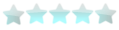
-
 Tổng số bài gửi : 1
Tổng số bài gửi : 1
Đánh giá bài viết : 1
Join date : 04/08/2010
Age : 34
Đến từ : Ha Noi
 Similar topics
Similar topics» Hướng Dẫn Cách Post Nhạc Từ Máy
» Các nhân tố a/hg đến ls. Giải thích nguyên nhân biến động LS trên thị trýờng ở VN từ đầu 2011 tới nay
» [Travel] Hội Lim - NHE vào điểm danh
» ĐIỂM RÈN LUYỆN HỌC KỲ 2 NĂM 2009 - 2010
» Ảnh SN Trang Chuối :D
» Các nhân tố a/hg đến ls. Giải thích nguyên nhân biến động LS trên thị trýờng ở VN từ đầu 2011 tới nay
» [Travel] Hội Lim - NHE vào điểm danh
» ĐIỂM RÈN LUYỆN HỌC KỲ 2 NĂM 2009 - 2010
» Ảnh SN Trang Chuối :D
:: NHE Sành điệu :: 2-Tek Club
Trang 1 trong tổng số 1 trang
Permissions in this forum:
Bạn không có quyền trả lời bài viết|
|
|
![[Hướng dẫn] Cách làm ảnh đen trắng có điểm nhấn Logo](https://2img.net/i/fa/logo/logo.png)
